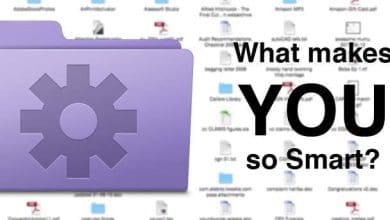OS X est livré avec des fonctionnalités incroyablement intéressantes et utiles intégrées directement au système d’exploitation. L’un des plus cool, et celui sur lequel on me pose le plus souvent des questions, est la fonction Active Screen Corners. Non seulement l’utilisation des coins d’écran actifs peut rendre l’utilisation de votre Mac plus rapide et plus facile, mais elle peut également être un excellent substitut dans les anciens ordinateurs portables Mac pour les gestes multi-touch avec lesquels les nouveaux ordinateurs portables Mac sont fournis. Les coins d’écran actifs vous permettront d’effectuer de nombreuses actions que vous ne pourriez pas ou que vous auriez à faire autrement sur votre clavier, d’un simple glissement de doigt.
Contenu
Installer
Pour utiliser Active Screen Corners, nous devons d’abord les activer et les configurer. Ne vous inquiétez pas, c’est un processus assez rapide et facile. Accédez à vos Préférences Système et cliquez sur Exposé et Spaces. Le premier écran que vous verrez est l’onglet Exposé, et la première case de cet onglet est celle que nous voulons, intitulée Active Screen Corners (Regardez la capture d’écran ci-dessous si vous n’êtes pas sûr d’être au bon endroit) . Pour les activer, il vous suffit de sélectionner une action dans chaque liste déroulante. La grande chose à ce sujet est que vous n’avez pas besoin d’avoir tous les coins actifs. Une fois que vous avez sélectionné les actions que vous souhaitez que votre Mac effectue lorsque vous faites glisser votre souris vers un certain coin, fermez simplement les Préférences Système et vous êtes prêt à partir !
Que peuvent faire les coins d’écran actifs pour moi ?
Lorsque vous faites glisser votre souris vers un coin spécifié de votre écran, Active Screen Corners peut vous montrer certains écrans. Ces écrans comprennent :
Chacune d’entre elles est une action que vous pouvez entreprendre avec votre Mac pour mettre en évidence les fonctionnalités d’Exposé ou d’autres fonctionnalités Mac intéressantes de toute façon, mais elles sont beaucoup plus fluides et naturellement mises en œuvre à l’aide d’Active Corners. Voici quelques explications de la liste qui ont tendance à être les plus utiles.
Bureau
J’ai tendance à utiliser mon bureau comme une sorte de quasi-presse-papiers… Presque rien n’y reste pour toujours, car j’aime qu’il soit propre pour être plus beau et démarrer plus vite. Cela me permet d’avoir un endroit où je peux lancer rapidement un fichier pendant une minute, une heure, un jour ou une semaine, et y accéder rapidement plus tard pour l’utiliser et le supprimer. Souvent, je dois faire glisser le fichier quelque part rapidement. L’action Bureau me permet un accès parfait à mon bureau pour ce faire. Je l’ai juste placé dans mon coin inférieur gauche, et quand j’ai besoin d’un fichier du bureau, je fais simplement glisser ma souris en bas à droite pour y accéder rapidement.
Toutes les fenêtres
Tout Windows est peut-être l’action que j’utilise le plus, et c’est certainement celle sur laquelle je reçois le plus de compliments lorsque je l’utilise en public. Toutes les fenêtres sont définies dans mon coin supérieur droit et me permettent d’obtenir très rapidement et facilement une photo de chaque fenêtre que j’ai ouverte sur mon Mac, qu’elle soit initialement visible ou non, puis je peux simplement cliquer dessus pour en faire mon fenêtre active. Fonctionnalité très intéressante si vous avez ouvert un tas d’images Photoshop et que vous avez perdu la trace de celle que vous recherchez.
Fenêtres d’applications
Application Windows est une action que je n’utilise pas tout le temps, mais qui a définitivement le temps où c’est une bouée de sauvetage. Semblable à Toutes les fenêtres, il vous montre une ventilation rapide de toutes les fenêtres que vous avez ouvertes, mais cette fois, il n’affiche que les fenêtres associées à votre application active actuelle. Par exemple, si je suis dans Photoshop comme avant et que je souhaite accéder rapidement à un fichier que j’avais ouvert mais qui était caché derrière un tas d’autres, je pourrais utiliser All Windows. Mais si j’avais aussi un tas de fenêtres Safari ouvertes, plus iTunes et peut-être une fenêtre ou deux du Finder, ça va aider, mais il doit y avoir une meilleure façon… Application Windows est cette meilleure façon. En effleurant rapidement mon coin supérieur droit, je peux obtenir une ventilation de mes fenêtres Photoshop uniquement, ce qui permet de trouver celui que je veux très court.
Mettre l’affichage en veille
Mon dernier coin sert à mettre l’écran en veille. C’est une fonctionnalité géniale lorsque vous utilisez la batterie et que vous ne voulez pas mettre tout votre ordinateur en veille, car vous serez de retour assez rapidement, mais vous ne voulez pas gaspiller la précieuse autonomie de la batterie pendant que vous prenez un verre ou quelque chose. . Un coup rapide en bas à droite et mon écran, qui est généralement le plus gros porc d’un ordinateur, s’éteint et peut être rallumé instantanément avec un mouvement de la souris.
Vous avez une application qui le fait mieux, ou un petit ajustement sympa pour le rendre encore plus utile ? Faites-nous savoir ci-dessous dans les commentaires!
Cet article est-il utile ? Oui Non